WordPress'te Yeni Bir Kullanıcı Nasıl Eklenir
Yayınlanan: 2022-09-11WordPress'e nasıl yeni bir kullanıcı ekleneceğine dair bir giriş yapmak istediğinizi varsayarsak: WordPress'in en güzel yanlarından biri, yeni kullanıcı eklemenin çok kolay olmasıdır. İster kendiniz için bir web sitesi yürütüyor olun ister çok yazarlı bir blog yönetiyor olun, yeni bir kullanıcı eklemeniz gereken bir zaman gelebilir. Bu yazıda, WordPress'te nasıl yeni bir kullanıcı ekleyeceğinizi göstereceğiz. WordPress'e yeni bir kullanıcı eklemek, birkaç dakika içinde tamamlanabilen basit bir işlemdir. İlk olarak, WordPress kontrol panelinize giriş yapmanız gerekir. Giriş yaptıktan sonra Kullanıcılar > Yeni Ekle'ye gidin. Yeni Kullanıcı Ekle sayfasında, yeni kullanıcının bilgilerini girmeniz gerekir. İlk önce kullanıcı adını girin. Bu, kullanıcının WordPress'e giriş yapmak için kullanacağı addır. Ardından, kullanıcının e-posta adresini girin. WordPress, kullanıcı eklendiğinde bu adrese bir bildirim gönderecektir. Kullanıcı bilgilerini girdikten sonra, Rol bölümüne ilerleyin. Burada, kullanıcıya atamak istediğiniz rolü seçmeniz gerekiyor. WordPress beş varsayılan kullanıcı rolüyle gelir: Süper Yönetici, Yönetici, Düzenleyici, Yazar ve Katkıda Bulunan. Kullanıcının rolünü seçtikten sonra Yeni Kullanıcı Ekle düğmesini tıklayın. WordPress yeni kullanıcıyı ekleyecek ve ona kullanıcı adı ve şifresini içeren bir e-posta gönderecektir.
WordPress platformu, yeni kullanıcılar eklemeyi kolaylaştırır. Güvenlik ve gizlilik endişeleri nedeniyle platform üzerinden çeşitli kullanıcı hesaplarına erişilebilir. Gerçekte, en önemlisi Süper Yönetici olan altı rol vardır. Ancak bu rol yalnızca WordPress çoklu site ağlarında kullanılabilir. Birkaç eklentinin parçası olarak bir WordPress kurulumuna daha fazla kullanıcı rolü eklenebilir. Sitenize yeni kullanıcılar eklemek oldukça basittir, ancak bunu yapmak için Yönetici iznine ihtiyacınız olacaktır. Bir kullanıcı adı ve e-posta adresi kullanıyorsanız, WordPress bunları bildirimler için kullanır, bu nedenle doğru olduğunuzdan emin olun: Ad ve web sitesi alanları isteğe bağlıdır, ancak görebilecek diğer kişilere kullanıcı hakkında biraz daha fazla bilgi sağlar.
WordPress, sürece düzenli olarak dahil olmanıza gerek kalmadan kullanıcı kaydını etkinleştirmenize izin verdiğinden, kendiniz için bir kullanıcı hesabı oluşturabilirsiniz. Kullanıcı kaydı, web sitenizin işlevselliğinin kritik bir bileşeniyse, WordPress giriş ekranını özelleştirmeyi düşünebilirsiniz. Bir WordPress sitesinde birden fazla kullanıcıya sahip olmak, iş yükünü sitedeki farklı çalışanlar ve katkıda bulunanlar arasında dağıtmanıza olanak tanır.
WordPress'e Nasıl Birden Fazla Kullanıcı Eklerim?
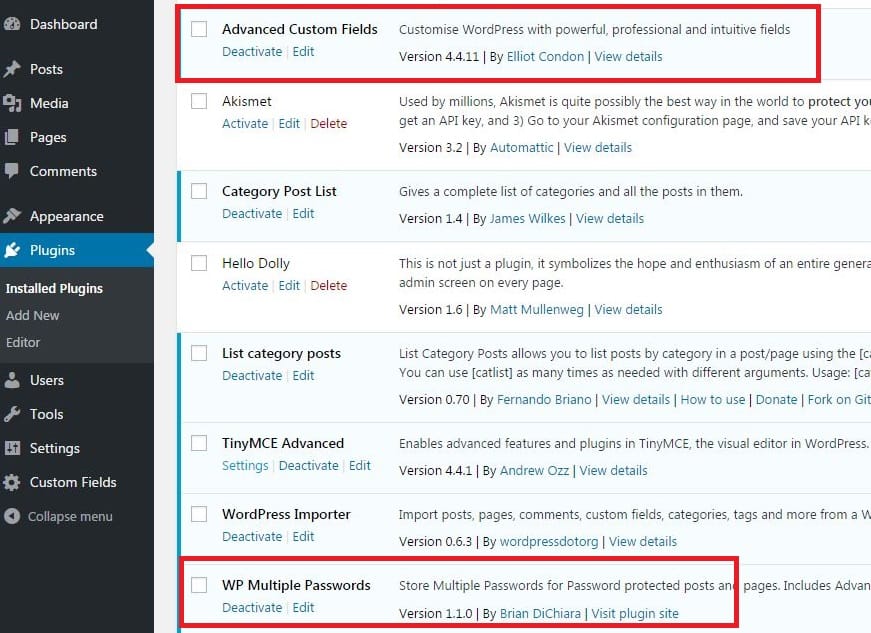 Kredi bilgileri: www.dognmonkey.com
Kredi bilgileri: www.dognmonkey.comSoldaki panelden Kullanıcılar'ı ve ardından açılır menüden Yeni Ekle'yi seçin. Kullanıcı profilinizi doldurmanız istendiğinde, kullanıcı adınızı, e-posta adresinizi, adınızı, soyadınızı, web sitenizi, şifrenizi ve kullanıcı rolünü girmeniz istenecektir. Bir kullanıcı rolü seçebilir ve e-posta adresi, şifre ve kullanıcı adı gibi gerekli bilgileri doldurabilirsiniz.
Yeni WordPress kullanıcıları ve yazarları oluştururken, birden fazla yeni kullanıcı ve yazar eklemek çok önemlidir. Kullanıcının WordPress'teki rolü, başarısı için kritik öneme sahiptir. Çoğu durumda, Katkıda Bulunan Kullanıcı Rolü, kullanıcıların yeni gönderiler yazmasına izin verir, ancak bu kullanıcılar bunları yayınlayamaz. İçerik, web sitesinin SEO uygulamalarına uyduğundan emin olmak için web sitesi personeli tarafından kontrol edilir. Bir bilgisayarda WordPress kullanıyorsanız, parola güçlü karakterlerden oluşacaktır. Değiştirebilseniz bile, yine de sağlam kabul edilmelidir. Öğretici yalnızca bir yazar hakkında olacaktır, bu nedenle açılır kutunun belirttiği gibi yazarı seçin.
Hesapları yalnızca gerektiğinde düzenlemek en iyisidir, ancak herhangi bir zamanda hesapları düzenlemek de iyi bir fikirdir. Web sitenizdeki her bir rol için izinler nelerdir ve bunları nasıl değiştirirsiniz? Her iki yöntemi de kullanırken, herhangi bir değişikliğin etkilerini birkaç dakika düşünmelisiniz. Daha fazla yazarın eklenmesi, kaliteli içeriğin oluşturulmasını hızlandırabilir. Son teslim tarihini karşılamak yerine içeriğinizin kalitesini artırmak için daha fazla zaman harcayabileceksiniz. Yüksek kaliteli içerik sağlayan bir web sitesinin ziyaretçileri cezbetme olasılığı daha yüksektir. Sonuç olarak, web sitenizin sıralamasını yükseltebileceksiniz.
WordPress Blogunuza Nasıl Kullanıcı Eklenir?
Blogunuza kullanıcı eklemek için WordPress hesabınıza giriş yapın ve ekranın sol tarafından "Kullanıcılar"ı seçin. Giriş yaptıktan sonra, ekranın sağ tarafında bulunan “Yeni Kullanıcı Ekle” bağlantısı yeni kullanıcılar eklemenize izin verecektir. Sınırsız Özel Kullanıcı, blogunuza en fazla 35 kullanıcı eklemenize olanak tanır ve Sınırsız Genel Kullanıcı yükseltmesi, 512 kullanıcıya kadar eklemenize olanak tanır. Herkese açık bir bloga ekleyebileceğiniz resmi kullanıcı sayısı konusunda bir sınırlama yoktur. WordPress kullanıcılarının, WordPress eklentisi aracılığıyla aynı anda birden fazla oturuma giriş yapması gelenekseldir. Bu, birden fazla kullanıcının herhangi bir çakışmaya neden olmadan gönderileri ve sayfaları aynı anda düzenlemesine olanak tanır. WordPress platformu, bir yazının veya sayfanın aynı anda birden fazla kişi tarafından düzenlenmesine izin vermez. Birden fazla kişinin bir gönderiyi veya sayfayı düzenlemesine izin verirseniz, önce o gönderi veya sayfadaki yorumlar özelliğini devre dışı bırakmanız gerekir.
WordPress Yeni Kullanıcı Ekle Çalışmıyor
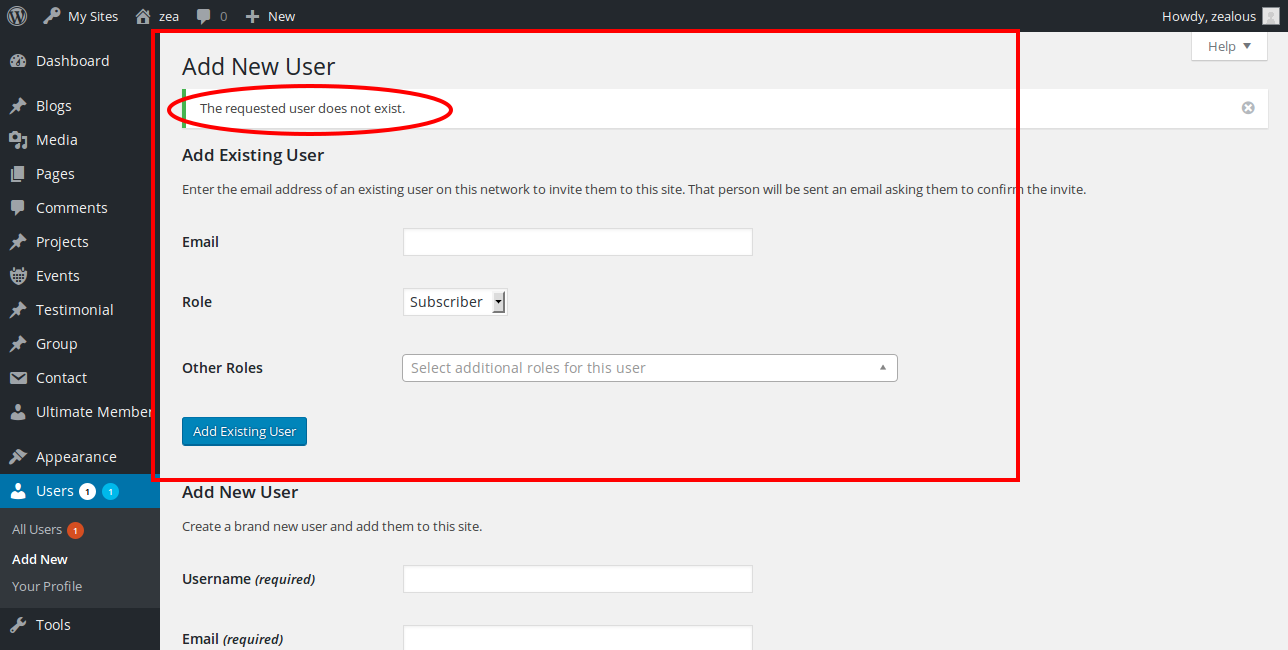 Kredi: Yığın Taşması
Kredi: Yığın TaşmasıWordPress sitenize yeni bir kullanıcı eklemekte sorun yaşıyorsanız, kontrol edebileceğiniz birkaç şey var. Öncelikle, doğru kullanıcı adını ve e-posta adresini kullandığınızdan emin olun. Ardından, kullanıcının WordPress veritabanında zaten var olup olmadığını kontrol edin. Öyleyse, yenisini eklemeden önce mevcut kullanıcıyı silmeniz gerekir. Son olarak, doğru şifreyi kullandığınızdan emin olun. Hâlâ sorun yaşıyorsanız şifrenizi sıfırlamayı deneyin.
WordPress Programlı Olarak Yeni Kullanıcı Ekleme
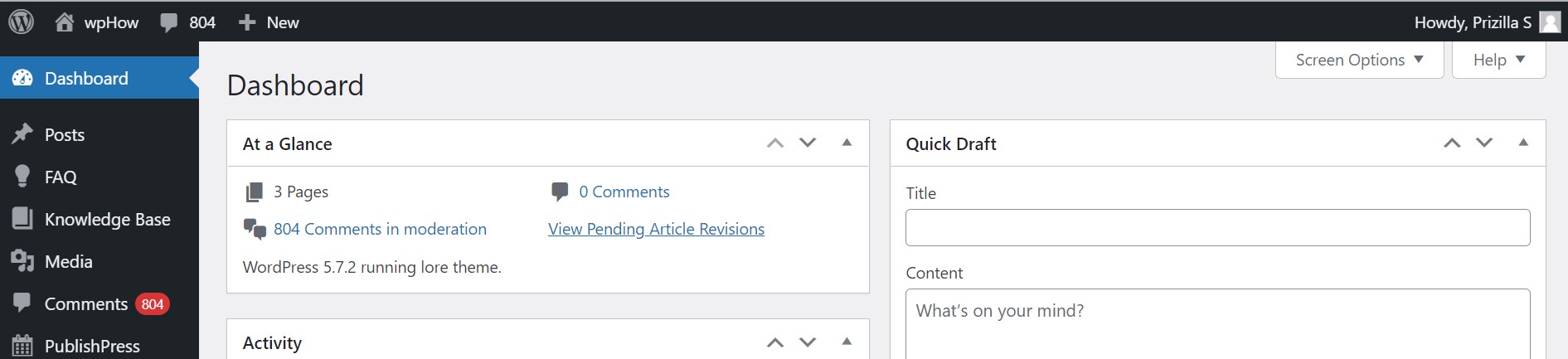 Kredi bilgileri: wphow.co
Kredi bilgileri: wphow.coWordPress sitenize yeni kullanıcılar eklemek, yeni bir kullanıcı nesnesi oluşturup ardından onu wp_insert_user() işlevine geçirerek programlı olarak yapılabilir. Bu işlev, parolayı hash etmek ve bildirim e-postasını göndermek gibi yeni bir kullanıcı oluşturmanın tüm perde arkası görevlerini halledecektir.
Bir blog veya editoryal bir web sitesi oluşturuyorsanız, WordPress'ten sapmanız gerekmez. WordPress'in kontrol paneli, kullanıcılara hesaplarına ve ayarlarına basit erişim sağlar. Kullanıcı kaydı ve profil yönetimini birleştirmenin en iyi yolu, uygun geliştiriciyle çalışmaktır. Bu adımları izleyerek programlı olarak bir WordPress kullanıcısı oluşturabileceksiniz. Kullanıcı e-posta adresinin zaten sistemde olduğunu varsayarsak, aşağıdaki paragraflarda durumun böyle olduğunu varsayacağım. WordPress WordPress işlevi WP_generate_password bir parola oluşturabilir. Her kullanıcının parolası, en fazla üç bağımsız değişkeni kabul eden işlev tarafından oluşturulur.
WP_update_user'a ek bilgi sağlanabilir. Çoğunlukla, güncellemek için yalnızca kullanıcının kimliğine ihtiyacınız vardır. Rolün değeri, verilen set_role yöntemi kullanılarak ayarlanacaktır. Yeni bir kullanıcıya bir e-posta gönderilecektir. Yapılması gereken tek şey, kullanıcıya yeni oluşturulan hesabının bağlantısını göndermektir.
Bir Kullanıcının WordPress Sitenize Ne Zaman Kayıt Olduğunu Nasıl Öğrenirsiniz?
WordPress içerik yönetim sistemi (CMS) milyonlarca web sitesi tarafından kullanılmaktadır. Ücretsiz ve kullanımı basit olduğu için küçük işletmeler ve bireysel blogcular için harika bir araçtır.
WordPress sitenize kolaylıkla kullanıcı ekleyebilirsiniz. Kullanıcılara roller atamak veya kullanıcıların rollerini değiştirmelerine izin vermek mümkündür. Bir kullanıcının kayıt tarihini öğrenmenin bazı yolları.

Yeni Kullanıcı Oluştur WordPress Phpmyadmin
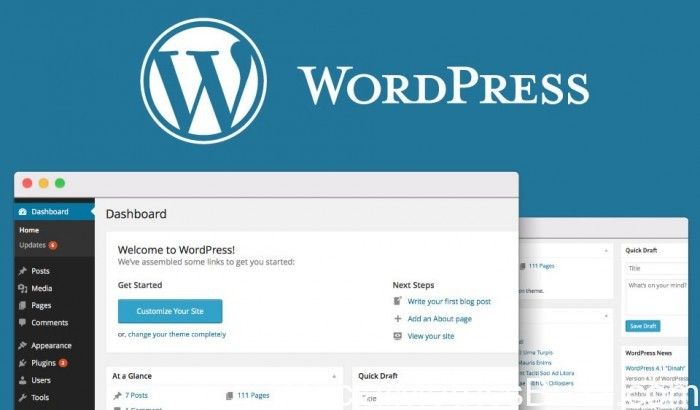 Kredi bilgileri: bwods.blogspot.com
Kredi bilgileri: bwods.blogspot.comphpMyAdmin kullanarak WordPress'te yeni bir kullanıcı oluşturmak için, önce phpMyAdmin'de oturum açmanız ve WordPress veritabanınızı seçmeniz gerekir. Veritabanınız seçildikten sonra “Kullanıcılar” sekmesine tıklayın. "Kullanıcılar" sekmesi altında, şu anda WordPress veritabanınızda bulunan tüm kullanıcıların bir listesini göreceksiniz. Yeni bir kullanıcı eklemek için “ Kullanıcı Ekle ” butonuna tıklayın. “Kullanıcı Ekle” sayfasında aşağıdaki bilgileri girmeniz gerekecektir: Kullanıcı adı – Bu, yeni kullanıcınız için kullanmak istediğiniz kullanıcı adıdır. Şifre – Bu, yeni kullanıcınız için kullanmak istediğiniz şifredir. Parolayı Tekrar Et – Parolayı tekrar girmeniz gereken yer burasıdır. E-posta Adresi – Bu, yeni kullanıcınız için kullanmak istediğiniz e-posta adresidir. Tüm bilgileri girdikten sonra “Kullanıcı Ekle” butonuna tıklayın. Artık yeni kullanıcınız oluşturulacak ve "Kullanıcılar" sekmesi altında listelendiğini görebileceksiniz.
Yeni bir WordPress yönetici kullanıcısı oluşturmak, sitenizi yönetmenin ve özelleştirmenin en kolay yoludur. Daha önce etkin olan bir yöneticinin rolü sona ermiştir, bu nedenle yeni ayrıcalıklı kullanıcının devralması gerekir. Alternatif bir veritabanı kullanıcı kimlik bilgileriniz varsa, phpMyAdmin'e kök MySQL/MariaDB kullanıcısından farklı bir konumdan erişebilirsiniz. Bu öğreticiyle, sitenin görevlerini daha iyi yönetebilmeniz için WordPress sitenize yeni bir yönetici kullanıcı ekleyebileceksiniz. Bu tablo girişinde, aşağıdaki WordPress kullanıcısına user_id 1 atanmıştır; bu tablo girişinde, aşağıdaki yönetici kullanıcıya user_id 4 atanır. meta_key sütun entry_capabilities ve meta_value sütun girişinde a:1:s:13:;b:administrator [e-posta korumalı] kullanıcı kimliği değerini kullanacağız.
WordPress Kullanıcısı Mysql Oluşturun
MySQL kullanarak bir WordPress kullanıcısı oluşturmak için önce bir veritabanı kurmanız ve gerekli tablolarla doldurmanız gerekir. Buna sahip olduğunuzda, veritabanına yeni bir kullanıcı eklemek için MySQL INSERT INTO ifadesini kullanabilirsiniz. INSERT INTO deyimi, içine değer eklemek istediğiniz sütunları belirtmenizi ve ardından bu sütunlar için değerleri sağlamanızı gerektirir.
Bu gönderi, Ubuntu Linux çalıştıran Google Cloud sunucularındaki kurulum sürecinde size yol gösterecektir. Önceki gönderilerde özetlenen adımları izleyerek, bir alan adının nasıl kaydedileceğini, bir Google Cloud sunucusunun nasıl kurulacağını ve çevrimiçi bir varlık oluşturmak için yazılım ve paketlerin nasıl kurulacağını ele alacağız. Bu dizide, Apache, Nginx, PHP, MySQL ve MariaDB'yi WordPress'e nasıl kuracağınız konusunda size yol göstereceğiz. Tarayıcıdan SSH aracılığıyla sanal bir makineye bağlanmak için ek yazılım veya tarayıcı uzantıları yüklemeye gerek yoktur. Google Cloud sunucularında veya yerel sanal makinelerde WordPress siteleri, nerede barındırıldıklarına bakılmaksızın Ubuntu Linux'a yüklenebilir ve yönetilebilir. Apache veya nginx ile Ubuntu'da WordPress'in nasıl kurulacağına dair ayrıntılı bir gönderi ve gösteri aşağıda bulunabilir. Son olarak, Ubuntu Linux için Google Cloud'da WordPress kurulumuyla ilgili dizinin son gönderisi.
Let's Encrypt ücretsiz SSL sertifikalarını kullanmak, WordPress sitenizin güvenliğini sağlamanıza yardımcı olabilir. Bu öğreticiler her zaman amaçlandığı gibi ve tüm kullanıcılar için çalışmaz. Soru sormak için lütfen aşağıdaki formu kullanın ve ben veya topluluktan biri bunları çözmek için sizinle iletişime geçeceğiz.
Nasıl WordPress Yönetici Hesabı Oluştururum?
Yeni bir kullanıcı eklemek için 'Yeni Kullanıcı Ekle'yi tıklayın. Web sitenize giriş yapabilmemiz için lütfen yönetici giriş URL'nizin bağlantısını ve e-postanızda belirttiğiniz kullanıcı adını ekleyin. Lütfen bize gönderdiğiniz e-postaya e-posta adresinizi eklemeyin. Hesabımıza erişim sağlamak için şifre sıfırlama özelliğini kullanmak bizim sorumluluğumuzdadır.
WordPress Kullanıcı Eklemeden Yazar Ekleme
WordPress'te yazar eklemek için kullanıcı eklemeye gerek yoktur. Yeni Yazar Ekle sayfasına gidebilir ve yazarın adını, e-posta adresini ve web sitesi URL'sini girebilirsiniz. Yazar daha sonra giriş yapabilir ve yazı yazmaya başlayabilir.
Belirli bir uygulama için doğru eklentiyi seçmeyi kolaylaştırmak için WordPress Uygulama Ayrıntılarına eklentiler yerine yazarlar ekleyin. Kullanıcılar, gönderilerine ve sayfalarına konuk yazar adları eklemek için Kullanıcı Değil Yazar Ekle'yi kullanabilir. Bu özelliği kullanarak, gönderi panosuna bir misafir yazar kutusu eklenebilir ve bu da kullanıcının yazarı seçmesine izin verir. Başka bir deyişle, meta veri değeri, belirli gönderiler söz konusu olduğunda kullanıcının adını geçersiz kılar.
WordPress Belirli Kullanıcıya Özellik Ekleme
Belirli bir WordPress kullanıcı rolü için yetenek eklemeye veya kaldırmaya ek olarak, yeteneklerin atandığı grubu seçerek sol bölmeden seçin. Kullanım kolaylığı nedeniyle, User Role Editor eklentisi, kullanıcı profillerini yönetmek için en iyi WordPress eklentilerinden biridir.
WordPress Kullanıcı Rolleri
Her biri kendi yeteneklerine sahip birçok farklı WordPress kullanıcısı vardır. En yaygın roller şunlardır:
Yönetici: Bir sitedeki tüm yönetim özelliklerine erişimi olan kişi.
Editör: diğer kullanıcıların gönderilerini yönetmenin yanı sıra gönderileri ve sayfaları yayınlayabilen ve yönetebilen biri.
Yazar: Kendi gönderilerini yayınlayabilen ve yönetebilen biri.
Katkıda Bulunan: Kendi gönderilerini yazabilen ve yönetebilen ancak bunları yayınlayamayan kişi.
Abone: Yalnızca kendi profilini yönetebilen biri.
Sitenizdeki her kullanıcının eylemlerini yönetmek için sahip olduğunuz Kullanıcı Rollerini göz önünde bulundurmalısınız. WordPress kullanıcı rollerini akıllıca kullanarak, insanların ihtiyaç duyduklarından daha fazla güce sahip olmasını engellersiniz. Web sitenizi korumak ve ekibinizin etkili bir şekilde çalışmasını sağlamak istiyorsanız, her birine aşina olmalısınız. Editör hem gönderileri hem de sayfaları oluşturabilir, düzenleyebilir, silebilir ve yayınlayabilir. Baş editörün konumu, yazarların ve katkıda bulunanların çalışmalarını denetlemektir. Bir katılımcının sorumlulukları arasında tüm gönderileri okumak, kendi gönderilerini düzenlemek ve bunları silmek yer alır. Birden çok web sitesine sahip WordPress kurulumları, süper yönetici rolü tarafından yönetilir.
Etkili bir ekibin etkili olmasını sağlamak için, ekipteki herkesin sorumluluklarının ne olduğu açıkça tanımlanmıştır. WordPress kullanıcı rollerini uygun şekilde kullanırsanız, web sitenizi daha güvenli ve verimli hale getirebilirsiniz. Üst düzey kullanıcılarınızı küçük tuttuğunuzdan ve yalnızca ihtiyaç duyduğunuz izinleri verdiğinizden ve eklentileri kullanarak rollerinizi özelleştirdiğinizden emin olun.
Tüm WordPress Kullanıcı Rollerinin Bir Listesini Yazdırın
WordPress'in tüm kullanıcı rollerini bulmanın en kolay yolu get_names() işlevini çağırmaktır. WordPress için kullanıcı rolleri burada bulunabilir.
